Högerklicka fungerar inte eller långsam för att öppna på Windows 11/10
Mus(Mouse) eller styrplatta(Trackpad) är den primära inmatningsenheten som vi använder med Windows -datorer. Ibland kan du upptäcka att musens högerklicka inte fungerar(right-click is not working) är att du har en långsam högerklickning(slow right-click) . Om du möter dessa problem kommer det här inlägget säkert att hjälpa dig.
Högerklicka fungerar inte eller långsam för att öppna på PC
Om musens högerklicksknapp inte fungerar eller inte svarar och går långsamt att öppna på en dator med Windows 11/10/8/7 , här är några förslag som säkerligen löser problemet. Det kan vara ett hårdvaru- eller mjukvarurelaterat problem.
1] Hårdvaruproblem
Det finns en liten möjlighet att detta kan ha orsakats på grund av några riktiga hårdvaruproblem. Kontrollera din mus eller styrplatta för fysiska skador. Om du använder en mus, försök att ansluta den till andra enheter och kontrollera dess funktion. Och om du använder en styrplatta, anslut en extern mus för att se om högerklickningen fungerar. Om ett hårdvarufel upptäcks kan du ta din enhet till servicecentret och få den reparerad eller utbytt.
Om du inte har tillgång till någon annan extern enhet kan du byta musknappar för att se om högerklicket fungerar eller inte.
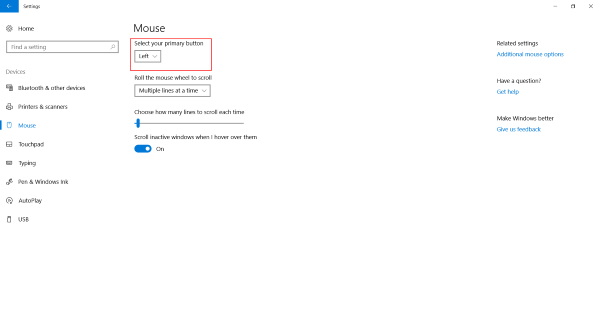
Relaterat(Related) : Högerklicka fungerar inte på Start-menyn eller Aktivitetsfältet(Right-click not working on Start Menu or Taskbar) .
2] Programvaruproblem
Om du inte har kunnat få högerklicket att fungera vid det här laget måste det vara ett programvaruproblem. Började(Did) du möta det här problemet efter att du nyligen installerat programvara? Testa att avinstallera det och kontrollera om högerklicket började fungera. Utför en Clean Boot(Perform a Clean Boot) och kontrollera.
Vad som vanligtvis händer är att något skaltillägg från tredje part skapar det här problemet på högerklicksmenyn. Windows kommer med en standarduppsättning alternativ i högerklicksmenyn. Men du kan lägga till fler funktioner och programvara till högerklicksmenyn med hjälp av programvara från tredje part. Att identifiera detta skaltillägg från tredje part är en stor uppgift här. Och för det kan vi ta hjälp av många tillgängliga verktyg där ute. Det mest pålitliga alternativet är ShellExView .
Detta är ett ganska omfattande verktyg som låter dig se alla möjliga skaltillägg installerade på din dator. Alla tredjepartstillägg är markerade i en persikafärg. Du kan direkt hoppa till dessa tillägg och börja inaktivera dem en efter en. När du har inaktiverat varje tillägg, glöm inte att kontrollera om högerklicket har börjat fungera. Detta skulle hjälpa dig att hitta den skyldige skaltillägget, och du kan helt ta bort källprogramvaran från tredje part om det behövs.

Annat än det kan du använda ShellExView för att få mycket information om installerade skaltillägg. Du kan kontrollera vilka kontextmenyer de påverkar och vilken typ av tillägg det är. Klicka här(here) för att ladda ner ShellExView.
Läs(Read) : Högerklicka fungerar inte på Chrome eller Firefox(Right-click not working on Chrome or Firefox) .
CCleaner är ett annat populärt verktyg som används av Windows -användare för att rensa upp skräpfiler och mappar från sina datorer. Verktyget erbjuder funktioner som låter dig ta bort skaltillägg från tredje part och återställa högerklicksfunktioner.
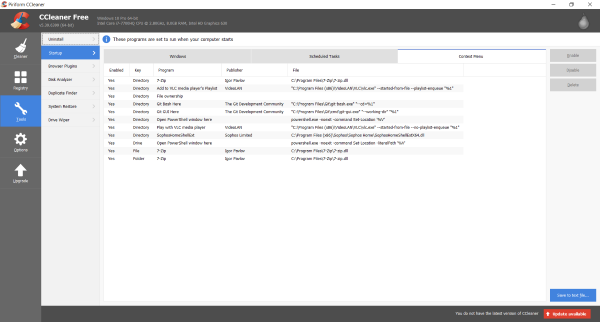
För att göra det, öppna CCleaner , gå till avsnittet Verktyg och sedan till (Tools)Startup . Öppna nu fliken Kontextmeny(Context Menu) för att se listan över alla skaltillägg från tredje part som är installerade på din dator. Du kan följa samma procedur för att inaktivera alla dessa tillägg och kontrollera den som är ansvarig för att skapa problem med högerklicksmenyn.
Hope this post helps you!
Se detta om din musknapp för vänsterklick inte fungerar(Mouse left-click button is not working) .
Related posts
Kontextmenyredigerare: Lägg till, ta bort kontextmenyobjekt i Windows 11
Redigera, Lägg till, Återställ, Ta bort objekt från Ny snabbmeny i Windows
Hur man lägger till Secure Delete till snabbmenyn i Windows 10
Skicka till leksaker: Förbättra snabbmenyn Skicka till systemet på din dator
Hur man lägger till inställningar till skrivbordets snabbmeny i Windows 11/10
Lägg till eller ta bort Öppna i Windows Terminal från snabbmenyn
OneClickFirewall: Blockera eller tillåt Internetåtkomst via snabbmenyn
Lägg till Öppna Windows Terminal för att öppna ALLA profiler i snabbmenyn
Högerklicka fungerar inte på Start-menyn eller Aktivitetsfältet i Windows 11/10
Ta bort eller lägg till Google Drive, Dropbox och OneDrive till snabbmenyn
Lägg till Öppna Windows Terminal som administratör i snabbmenyn
Hur man lägger till Personalize (Classic) till snabbmenyn i Windows 10
Ta bort Redigera med foton och Redigera med Paint 3D från snabbmenyn
Högerklicka på Ny mapp fungerar inte; Skapar en genväg istället i Windows
Kan inte högerklicka på skrivbordet i Windows 11/10
Hur man tar bort Dela med Skype snabbmenyalternativ i Windows 11
Hur man tar bort Visa fler alternativ i snabbmeny i Windows 11
Hur man växlar mellan ljus eller mörkt läge från snabbmenyn i Windows 11/10
Hur man lägger till Skapa återställningspunkt-objekt till snabbmenyn i Windows 10
Ta bort NVIDIA Kontrollpanel från snabbmenyn och systemfältet
